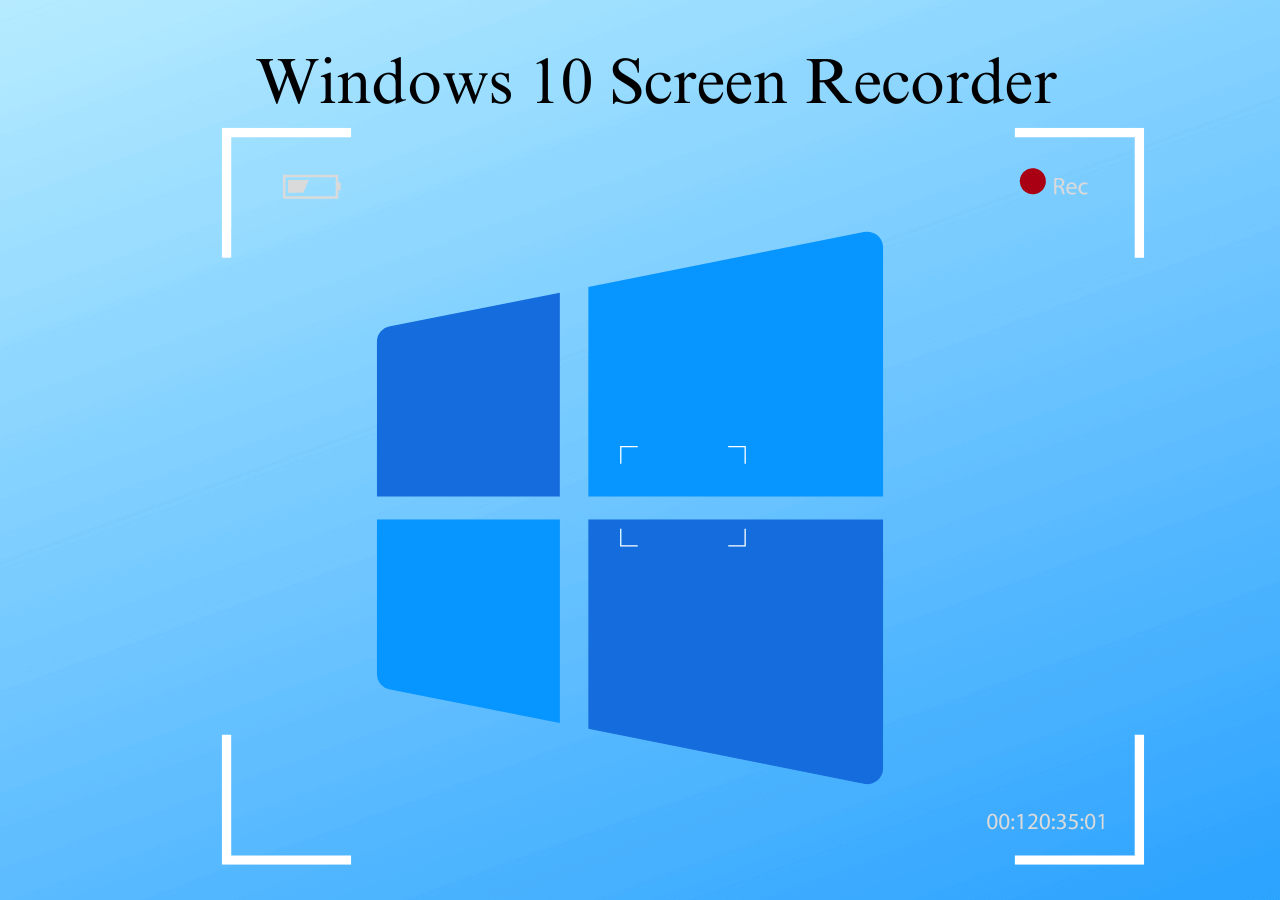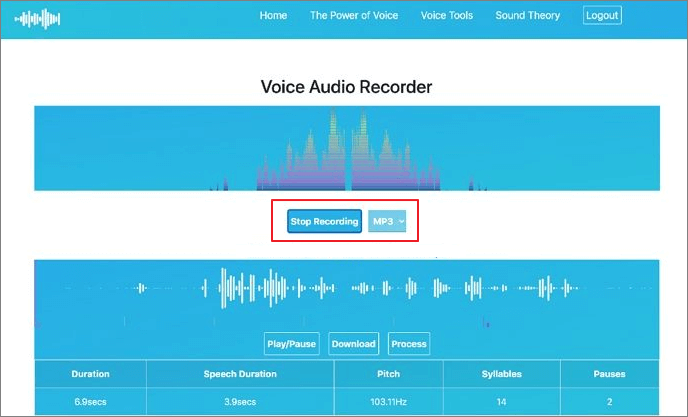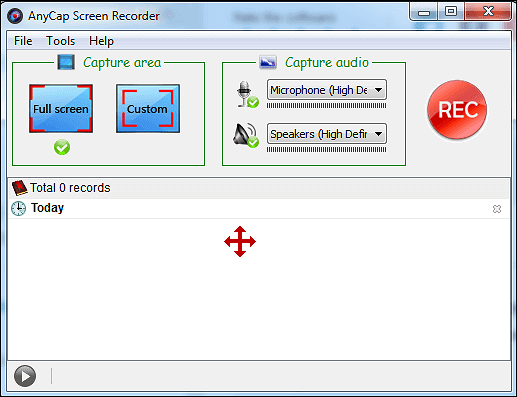-
![]()
Agnes
Agnes已經在EaseUS工作超過4年,有著豐富的技術文章寫作經驗。目前,寫過很多關於資料救援、硬碟分割管理或備份還原相關文章,希望能幫助用戶解決困難。…查看作者資訊 -
![]()
Gina
謝謝閱讀我的文章。希望我的文章能夠幫你輕鬆有效地解決問題。…查看作者資訊 -
![]()
Harrison
希望以簡單易懂的文筆,帶給讀者輕鬆好讀的科技文章~…查看作者資訊 -
![]()
Bruce
贈人玫瑰,手有餘香。希望我的文章能夠幫到您。…查看作者資訊 -
![]()
Ken
網路上的科技文章琳瑯滿目, 希望在您閱讀我的文章後可以幫助到您…查看作者資訊 -
![]()
Zola
一位科技愛好者和人文社科的忠實學者,希望通過科技和大家一起更好地理解世界…查看作者資訊
本文內容
0瀏覽次數 |
0分鐘閱讀
眾所周知,iPhone 通常會以 MOV 格式錄製影片。一些 iOS 用戶抱怨 iPhone 無法以 MP4 格式錄製影片,這對他們播放或分享錄製的影片非常不便。也許現在正在閱讀這篇文章的你,也面臨著和他們一樣的問題。
由於我們使用的某些平台或裝置不支援 MOV 檔案但支持 MP4,因此以廣泛接受的格式(例如 MP4)錄製您需要共享的影片會更安全。如果您不知道該怎麼做,我們將向您展示如何在 iPhone 上逐步錄製 MP4。您需要做的就是提前閱讀並找到適合您在 iPhone 上錄製 MP4 或將 MOV 影片轉換為 MP4 格式的方法。
頁面內容:
MOV 與 MP4,哪個更好?
MOV和MP4的接受程度不同,為什麼呢? MP4 和 MOV 檔案有什麼區別? MP4 檔案具有更高的壓縮級別。因此,MP4 檔案的大小更小。此外,MP4 格式與大多數裝置具有更好的支援性。此外,這兩種格式之間的品質差異並不大。
MOV 由 Apple 開發,支援 Apple 產品。它也與 Windows Media Player 12 相容。 MOV 格式是專業人士和企業環境的不錯選擇。
簡而言之,如果您不是那麼專業,並且您使用Apple產品之外的許多產品,您可以選擇MP4,因為它被更廣泛的平台和裝置所接受;相反,您可以根據需要選擇 MOV。
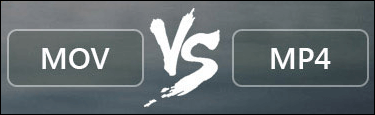
iPhone 可以拍攝 MP4 影片嗎?
iPhone 可以拍攝 MP4 影片嗎?這在很大程度上取決於特定的 iPhone 型號。 iPhone 4 不支援 MP4 檔案,而其他型號可以播放 MP4 影片。您還可以使用 iTunes 將 MP4 檔案導入您的 iPhone。影片導入後,您可以在手機的電影資料庫中查看和播放。但是,您只能播放 MP4 影片,如果您想編輯它們,您可以將檔案儲存為與 iPhone 相容的格式,或者您可能需要第三方應用程式。
如何在 MP4 中儲存 iPhone 錄製影片
iPhone 上的影片錄製通常以 MP4 以外的格式儲存。因此,如果您想將 iPhone 錄製的影片儲存為 MP4,則需要在“設定”中進行一些調整。請按照以下步驟使您的手機將錄製的影片儲存在 MP4 中。
步驟 1. 轉到手機上的“設定”應用程式,然後點擊您的姓名。
步驟 2. 轉到“相機”並選擇“格式”。現在選擇“最相容而不是高效”。
步驟 3. 然後您的 iPhone 上錄製的影片將以 MP4 格式保存。
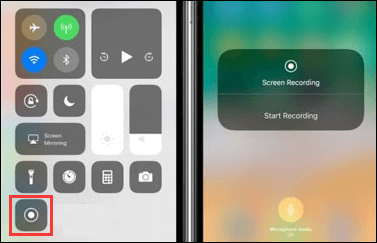
將 iPhone MOV 錄音轉換為 MP4
如果您無法在 iPhone 上以 MP4 格式錄製影片,您可以先錄製一個 MOV 影片,然後,您可以使用影片轉換應用程式將其轉換為 MP4 格式。有軟體可以幫助您解決這個問題。 EaseUS Video Editor 就是其中之一。
使用 EaseUS Video Editor,您只需點擊一下即可將 MOV 影片轉換為 MP4。您還可以根據需要編輯影片。例如,您可以為您的影片添加濾鏡、背景音樂、貼紙、圖片、文字等。此外,您可以根據需要將影片一分為二。只需點擊即可。
在電腦上以 MP4 格式錄製影片並將其發送到您的 iPhone
市場上有許多功能強大的電腦錄像機。EaseUS RecExperts 是一款全面的 Windows 螢幕錄影工具,可以記錄您電腦螢幕上的所有內容。因此,如果您無法將影片轉換或錄製為 MP4 格式,您可以使用 EaseUS RecExperts 錄製您想要的影片並將影片儲存為 MP4 檔案。
使用 EaseUS RecExperts,您可以根據需要錄製電影、遊戲、全螢幕、電腦上的視窗、音訊、相機等。在它的幫助下錄製影片並將其儲存為 MP4 非常簡單。您需要做的就是通過點擊下面的按鈕下載它,並按照教學以 MP4 格式錄製影片。
步驟1. 啟動EaseUS RecExperts。有兩種選項可以錄製螢幕畫面:「全螢幕」和「區域」。如果您選擇「全螢幕」,那麼軟體會幫您捕捉整個螢幕的畫面。
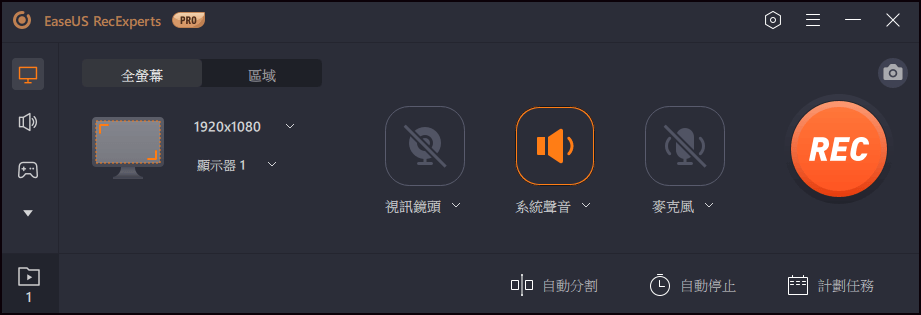
步驟2. 如果您選擇「區域」選項,軟體會讓您自定義選取需要錄製的區域。請確保您要錄製的所有內容都在選擇框的範圍內。
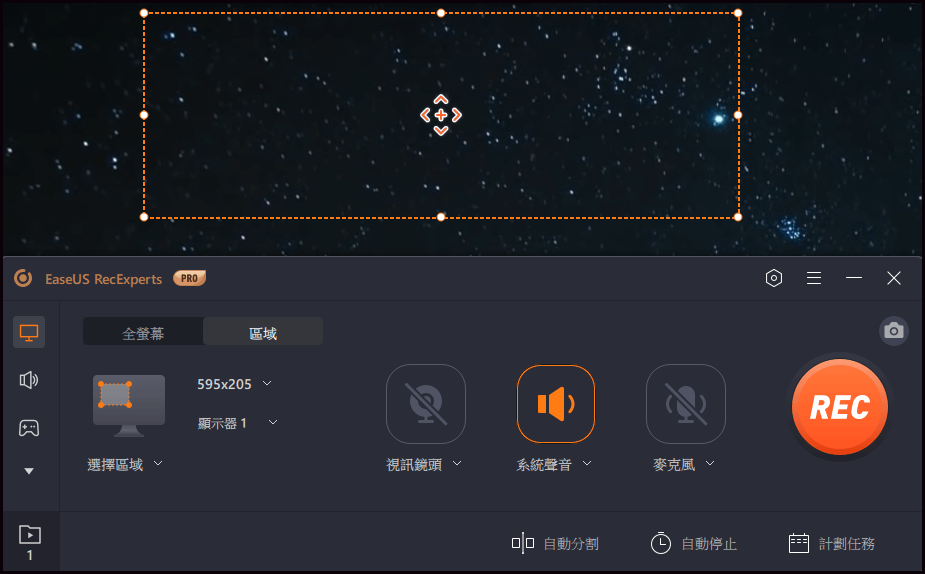
步驟3. 點擊主介面上的左下角的 聲音按鈕,此功能支援單獨或同時錄製麥克風和系統聲音。「選項」按鈕可以調整音量大小和選擇麥克風裝置。
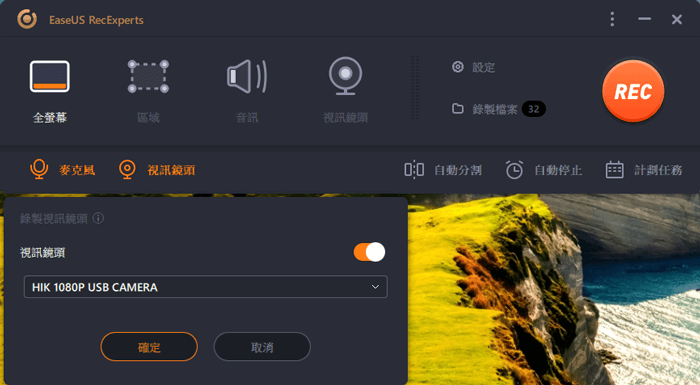
步驟4. 如果您想同時錄製視訊鏡頭,請點擊介面底部的「視訊鏡頭」選項。點擊按鈕開啟視訊鏡頭錄影,選擇您的視訊鏡頭裝置,然後點擊「確定」您的設定。
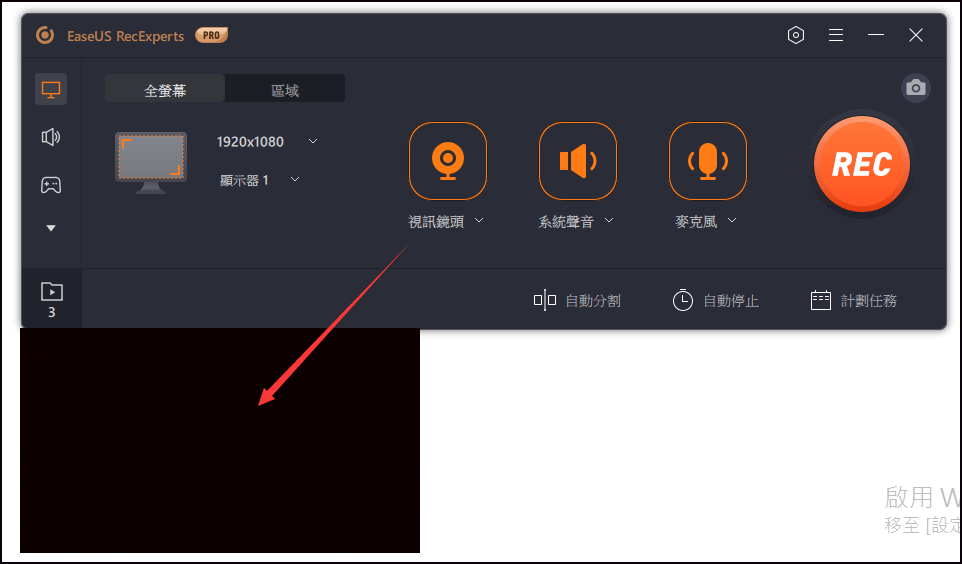
步驟5. 返回主介面後,點擊「REC」按鈕開始錄製。工具欄提供在錄製過程中暫停或停止錄製的按鈕。此外,相機圖示可以用來截圖,計時器圖示可以幫您自動停止錄製。
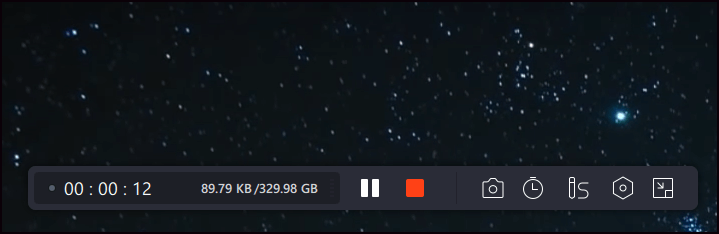
步驟6. 錄製的影片將存放到您的電腦上。錄製完成後,軟體會自動跳出錄製列表視窗,您會在視窗中看到一組工具,可以用來剪切影片/音訊、從影片中提取音訊並增加片頭片尾。
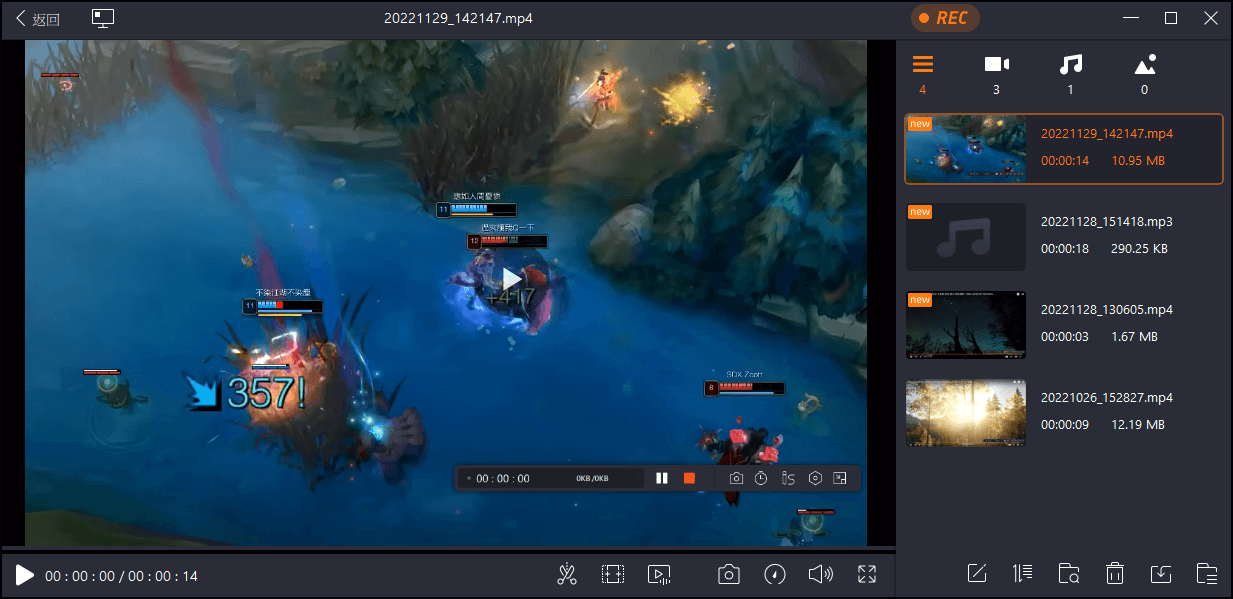
結論
在本文中,我們討論瞭如何在 iPhone 上以 MP4 格式錄製影片。由於 iPhone 預設會以 MOV 格式儲存錄製的影片,因此您可以使用其他方式將 iPhone 影片錄製為 MP4 檔案。本文提供的三種方法都可以解決您的問題,但我們真誠地建議您下載 EaseUS RecExperts,因為它易於使用,您可以編輯之後錄製的影片。現在就下載吧!
關於 iPhone 錄製 MP4 格式影片的常見問題 FAQs
1. iPhone錄影是什麼格式?
iPhone 影片錄製的預設格式為 MOV ,該格式在 iOS 移動/電腦端中都適用,能使用預設播放器開啟,而 iPhone 可支援的影片音訊格式有:MP4、MOV、M4V、MP3 和 AAC。
2. iPhone 支援 MP4 的影片錄製嗎?
iPhone 能夠播放以 H. 264 和 MPEG-4 編碼的 M4V、MOV、MP4 影片。如果影片格式不符,可用轉影片格式的軟體來協助,轉換為您想要影片檔案。